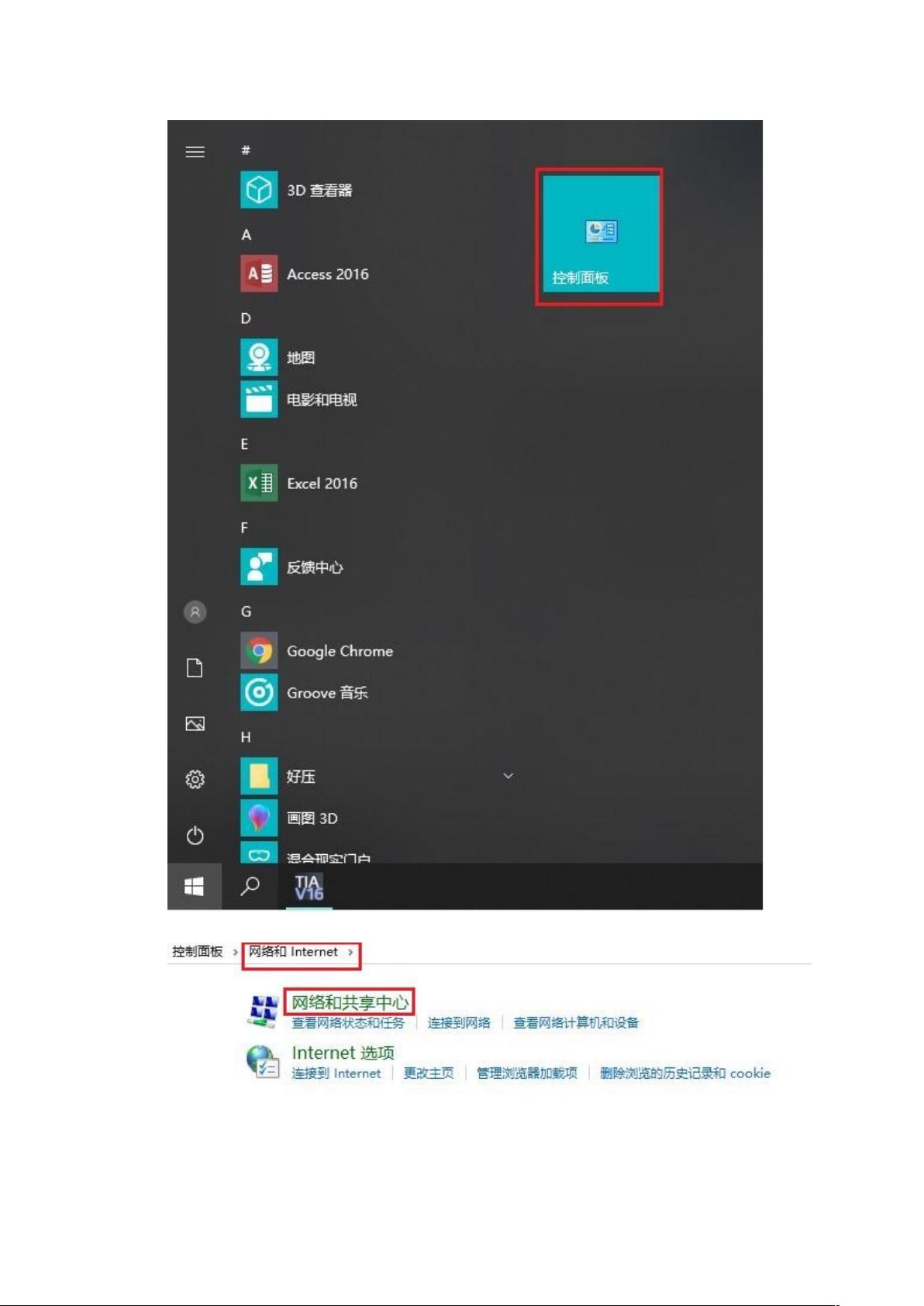西门子触摸屏以太网下载程序详细教程
版权申诉
124 浏览量
更新于2024-09-08
收藏 1.08MB DOCX 举报
西门子触摸屏通过以太网方式下载程序是一个常见的维护操作,它涉及到了硬件连接、操作系统配置以及网络设置的步骤。以下是详细的指南:
首先,确保物理连接的正确性。无论是直接连接电脑还是通过交换机或HUB,都需要能够从电脑上ping通触摸屏,确认通信线路没有问题。这一步是后续下载程序的基础。
1. **面板设置**:
- 在屏上电后,启动Windows CE操作系统,会显示StartCenter界面。进入设置,点击"Settings",找到并打开"Transfer"选项,进入"TransferSettings"对话框。
- 在"General"选项卡中,将传输方式设置为"Manual",然后选择"Ethernet",表明我们将通过以太网进行下载。
- 接下来,点击"Properties",对网络参数进行设置,包括网卡的IP地址(如192.168.0.11)和子网掩码(255.255.255.0),保持与电脑网络在同一网段。
- 设置完毕后,关闭设置界面,通过"Transfer"按钮使触摸屏进入传输模式。
2. **电脑设置**:
- 在电脑的控制面板中,选择"网络和共享中心",接着是"更改适配器设置",找到与触摸屏相连的以太网卡,右键点击选择"Internet协议4(TCP/IPv4)"属性。
- 在弹出的窗口中,设定与屏相同的IP地址(如192.168.0.45)和子网掩码(255.255.255.0),以确保通信的兼容性。
- 验证连接状态,使用DOS命令"ping"屏幕的IP地址,如果返回的丢失包数量为0,说明连接正常;若不为0,则需要检查IP地址是否正确并在必要时调整网络连接。
通过以上步骤,您可以确保西门子触摸屏通过以太网方式成功下载程序,这在工业自动化或监控环境中是非常实用的技能。在实际操作中,注意设备的电源状态、网络环境稳定性和防火墙设置可能影响下载过程,务必细心处理。
2021-10-15 上传
2021-05-27 上传
2021-08-23 上传
2021-05-10 上传
2021-10-02 上传
2021-06-16 上传
2021-12-11 上传
AAA_自动化工程师
- 粉丝: 6955
- 资源: 3431
最新资源
- 探索数据转换实验平台在设备装置中的应用
- 使用git-log-to-tikz.py将Git日志转换为TIKZ图形
- 小栗子源码2.9.3版本发布
- 使用Tinder-Hack-Client实现Tinder API交互
- Android Studio新模板:个性化Material Design导航抽屉
- React API分页模块:数据获取与页面管理
- C语言实现顺序表的动态分配方法
- 光催化分解水产氢固溶体催化剂制备技术揭秘
- VS2013环境下tinyxml库的32位与64位编译指南
- 网易云歌词情感分析系统实现与架构
- React应用展示GitHub用户详细信息及项目分析
- LayUI2.1.6帮助文档API功能详解
- 全栈开发实现的chatgpt应用可打包小程序/H5/App
- C++实现顺序表的动态内存分配技术
- Java制作水果格斗游戏:策略与随机性的结合
- 基于若依框架的后台管理系统开发实例解析